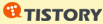2011년8월30일_ARM_ADS v1.2설치(컴파일러)
샌드박스로 열면 제대로 설치가 되지 않는다.
정상적으로 열기 선택후 확인.

환영메시지..Next클릭
라이센스동의할 것인지? 동의하지 않으면 설치가 되지 않는다. Yes클릭

설치경로를 선택하라고 한다.
Browse클릭
C:\ADSv1_2 를 입력하고 확인클릭
설치를 시작하기 전에 다시 한 번 확인하고 Next클릭……………………………………………..설치가 진행되고 있다.
좀 오래 걸린다. Full이니…

라이센스를 입력해야 된다. 다음클릭

설치된 라이센스가 있다고 선택하고 다음을 클릭

라이센스파일이 있는 경로를 선택하기 위해 Browse...버튼을 클릭

받아 놓은 LICENSE.DAT파일을 연다.
어디서 받았는지는 묻지말고 야동검색해 다운받는 실력으로 검색해 보삼.
(이건 옛날꺼라 잘 모르겠지만 요즘에는 온라인으로 다운받더라...)

다음클릭

다음버튼을 클릭
위에 풀라이센스 버튼이 있는거 보니 라이센스도 조르기가 되는가 보다.
마침버튼 클릭

설치가 끝났다.. Finish가 뭔지 모르는 사람은 없겠지..
도스창에서,
> armcc –vsn
을 입력해보자. –> 버전정보가 나오는데 Build 805이다.
ARM사에선 문제점을 보완한 패치를 계속 내놓고 있다. 업그레이드 하자!



ADS v1.2를 설치한 경로가 C:\ADSv1_2니 경로를 지정해 주고 압축을 풀자.


다시 버전을 확인하기 위해 DOS창에서,
> armcc –vsn
을 입력하니 Build 805에서 Build 848로 업그레이드되었다.
● 실행

바탕화면에 있는 CodeWarrior for ARM Developer Suite를 클릭한다.
아이콘이 없으면 만들라.

정상적으로 실행이 되고 왠지 썰렁한 회색내용물의 윈도우 하나만 떳다.
윤교수님의 책 ”ARM7TDMI AT91SAM7S256으로 시작하기”의 예제소스코드는 내일 컴파일할 것이다.
소스는 책표지에 있듯이 http://www.ohm.co.kr 에 접속하여 상품관련자료실 카테고리에서 “ARM”키워드로 검색하면 나온다.
뒤에 ADS접미사가 붙어 있는 것이 ADS v1.2용 예제소스코드들이다.